谷歌浏览器标签页操作迟钝是否插件冲突导致
来源:Google Chrome官网
时间:2025-07-26
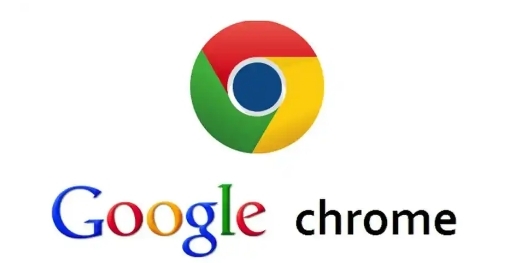
1. 识别问题根源
- 当发现标签页响应缓慢时,优先进入地址栏输入`chrome://extensions`打开扩展程序管理页面。逐一禁用近期新增或频繁使用的插件,观察操作流畅度变化。若某项扩展被停用后速度恢复,则可确认该插件存在兼容性问题。
2. 系统性排查方法
- 按顺序点击浏览器右上角三点菜单→更多工具→清除浏览数据,勾选缓存图片、Cookie及其他网站数据进行深度清理。过时的临时文件可能干扰页面加载逻辑,导致渲染延迟。完成清理后重启浏览器验证改善效果。
3. 更新与优化设置
- 访问帮助菜单下的关于Google Chrome页面,检查并安装最新版本更新。开发者常通过补丁修复已知的性能瓶颈。同时进入设置界面搜索硬件加速选项,根据设备配置切换启用状态以测试图形处理效率对标签页的影响。
4. 资源监控实践
- 使用快捷键Shift+Esc启动任务管理器,查看内存占用排序。重点标记高CPU或GPU消耗的扩展进程,针对性地进行卸载或替换轻量级替代方案。对于必须保留的工具类插件,可尝试降低其刷新频率等高级设置参数。
5. 隔离测试验证
- 新建无痕浏览窗口测试基础性能,因该模式默认禁用所有扩展。若此时标签切换顺畅,基本可判定常规模式下存在插件冲突。通过逐个重新启用扩展的方式精准定位故障源,优先保留核心功能型插件。
6. 应急处理措施
- 遇到顽固性卡顿可先强制关闭非关键标签页释放内存,再通过书签恢复重要会话。对于企业用户,建议部署组策略限制员工安装未经审批的扩展程序,从源头控制潜在风险。
7. 预防性维护建议
- 定期整理扩展列表,删除三个月以上未使用的闲置插件。关注官方应用商店的安全公告,及时移除存在漏洞的热门扩展。养成每次安装新插件后主动测试性能的习惯,避免累积效应导致系统整体变慢。
按照上述步骤操作,用户能够有效判断并解决因插件冲突导致的标签页迟钝问题。通过系统性排查与针对性优化,可显著提升浏览器响应速度和稳定性。
